




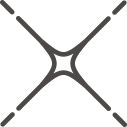
【任务目标】
●了解STEP 7软件对计算机的要求。
●会安装STEP 7编程软件。
●了解STEP 7授权管理。
●熟悉STEP 7的软件更新。
【任务描述】
完成了S7-300 PLC的硬件安装以后,要想能够实现控制要求,还需要编写相应的控制程序,这里使用的编程软件为STEP 7。本任务要求掌握编程软件的安装、使用方法和注意事项,同时能够用PLCSIM仿真软件进行调试程序。
【知识准备】
1.S7-300/400 PLC的编程软件
STEP 7是用于对西门子PLC进行编程和组态(配置)的软件。
STEP 7主要有以下版本:
①STEP 7 Micro/DOS和STEP 7 Micro/WIN:适用于S7-200系列PLC的编程和组态。
②STEP 7 Lite:适用于S7-300、C7系列PLC、ET200X和ET200S系列分布式I/O的编程和组态。
③STEP 7 Basis:适用于S7-300/400、M7-300/400和C7系列PLC的编程和组态。
④STEP 7 Professional:它除包含STEP 7 Basis版本的标准组件外,还包含了扩展软件包,如S7-Graph(顺序功能流程图)、S7-SCL(结构化语言)和S7-PLCSIM(仿真)。
本书所介绍的STEP 7 V5.4 SP5软件属于STEP 7 Basis版本,如果需要在该软件中使用仿真功能和绘制顺序流程图,必须另外安装S7-PLCSIM和S7-Graph组件。
2.STEP 7软件的安装要求
(1)硬件要求
①CPU:主频为600 MHz及以上。
②内存:至少为256 MB。
③硬盘的剩余空问:应在300~600 MB以上,视安装选项不同而定。
④显示设备:显示器支持1024×768分辨率和16位以上彩色。
(2)软件要求
①Microsoft Windows 2000(至少为SP3版本)。
②Microsoft Windows XP Professional(专业版,建议SPl或以上)。
③Microsoft Windows Server 2003。
以上操作系统需要安装Microsoft Internet Explorer 6.0或以上版本。STEP 7 V5.4对Microsoft Windows 3.1/95/98/NT都不支持,也不支持Microsoft XP Home(家用)版本。
建议将STEP 7和西门子的其他大型软件(例如WinCC flexible和WinCC等)安装在C盘。一旦这些软件出现问题时,可以用Ghost快速恢复它们。
3.STEP 7软件的安装
(1)安装前的准备
为了让安装过程能顺利进行,建议在安装STEP 7软件前关闭Windows防火墙、杀毒软件和安全防护软件(如360安全卫士)。Windows防火墙的关闭方法如图2-l所示,打开“控制面板”,双击“Windows防火墙”图标,弹出Windows防火墙窗口,选择“关闭”选项,确定后即可关闭Windows防火墙。
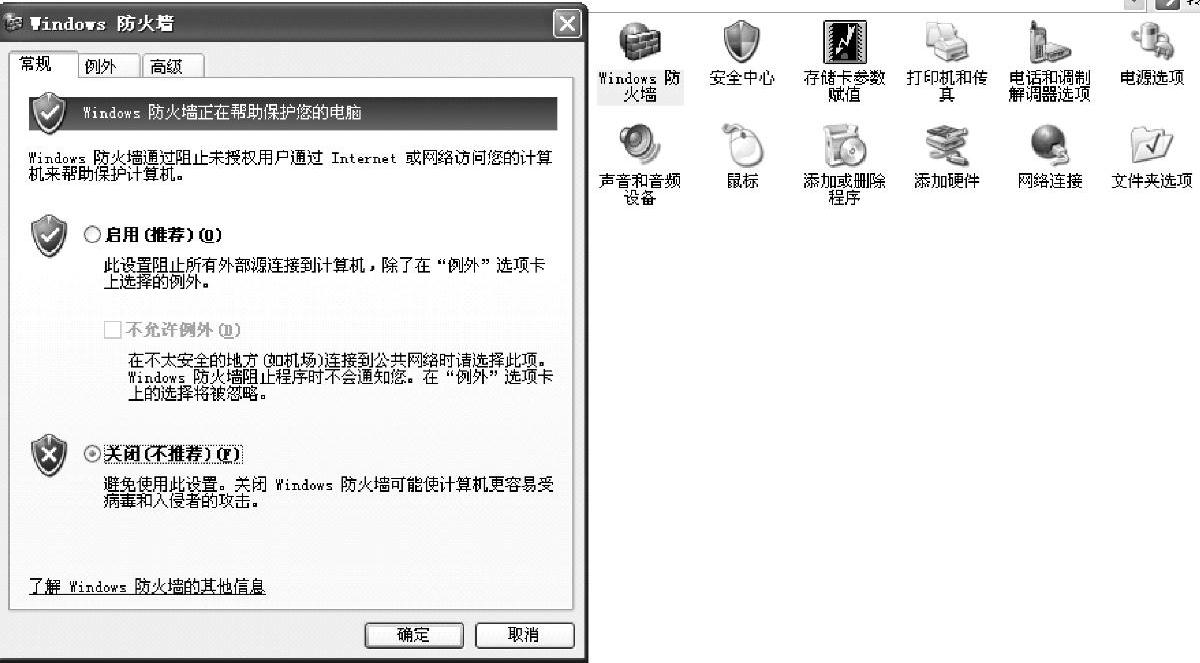
图2-1 在“控制面板”中关闭防火墙
(2)安装过程
将含有STEP 7软件的光盘放入计算机光驱,为了使安装过程更加快捷,建议将STEP 7软件复制到硬盘某分区的根目录下(如D:),文件夹名称不要包含中文字符,否则安装时可能会出错。打开STEP 7软件文件夹,如图2-2所示,双击“Setup.exe”文件即开始安装STEP 7软件。STEP 7软件安装过程中出现的对话框及说明如图2-3所示。

图2-2 STEP 7软件文件夹
1)对话框要求选择安装程序语言,选择“简体中文”项。
2)对话框要求选择安装的程序,如图2-4所示,STEP 7 V54 incl SP4 Chinese为STEP 7主程序,必须安装,其他程序可选择安装,如原计算机中已安装了阅读PDF文件的软件,可选择不安装Adobe Reader 8软件。
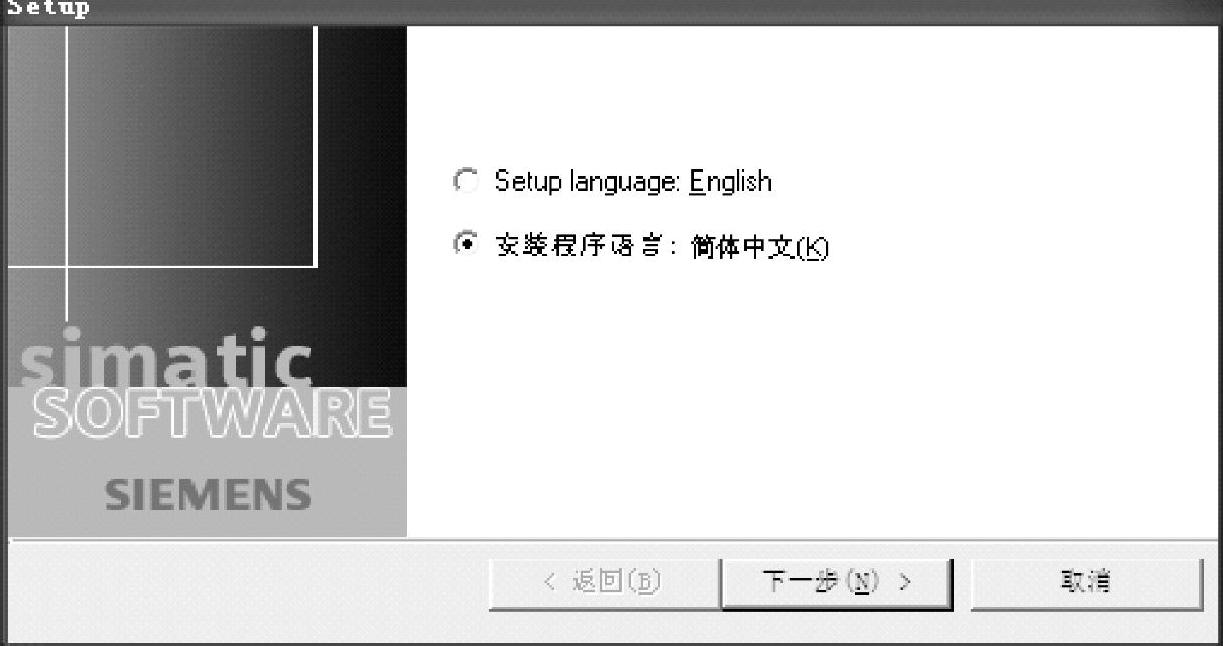
图2-3 选择安装语言

图2-4 选择安装的程序
3)对话框要求输入用户信息,包括用户名和组织名,这里按图2-5所示输入。
4)对话框要求选择安装类型和安装路径(位置),这里保持默认类型和路径,如要更改软件安装位置,可单击“更改”来选择新的安装路径,注意路径中不能含有中文字符,如图2-6所示。
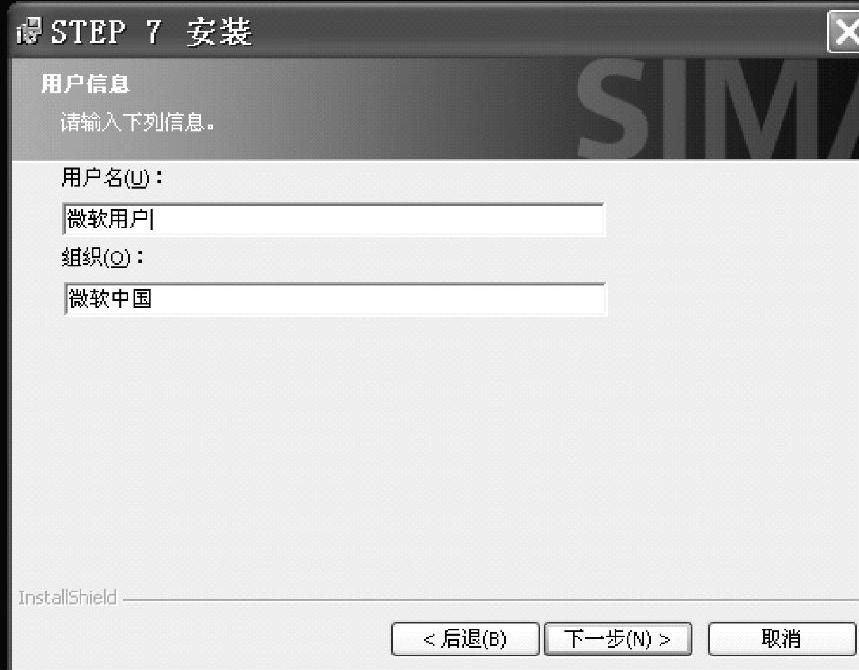
图2-5 输入用户信息

图2-6 选择安装类型和安装路径
5)对话框要求选择产品语言,这里选择“简体中文”,如图2-7所示。
6)对话框要求选择密钥传送方式,如果无密钥,则STEP 7软件只能使用14天,这里选择“否,以后再传送许可证密钥”,可先试用或以后使用授权工具来安装密钥,如图2-8所示。
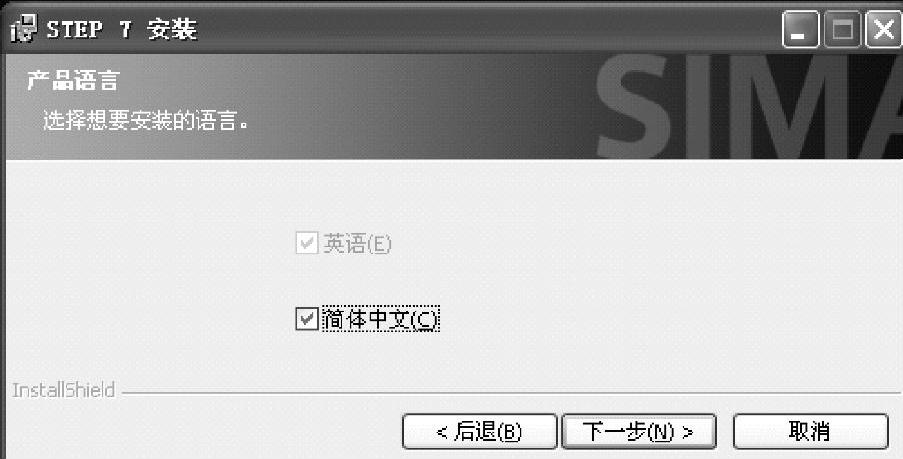
图2-7 选择“简体中文”
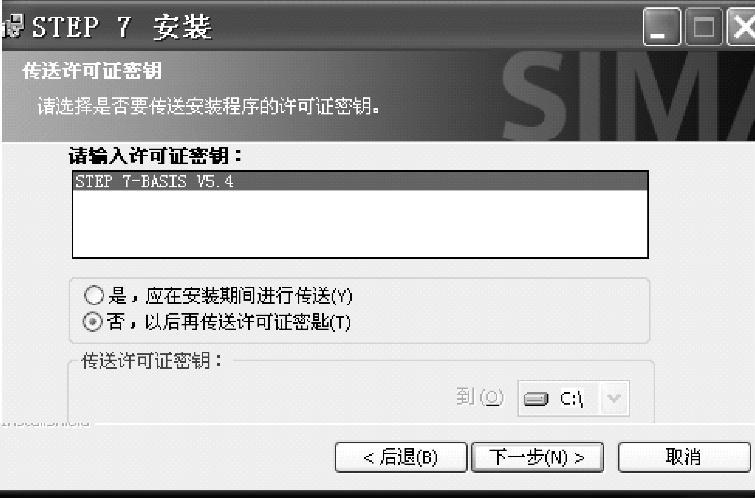
图2-8 选择密钥传送方式
7)对话框提示准备安装程序,如图2-9所示,并显示前面进行的选择和输入信息,单击“安装”即开始安装STEP 7软件,安装需要较长的时间。在安装过程中,如遇到无法继续安装的情况,可重启计算机后重新安装。
8)对话框要求选择存储卡参数赋值方式,这里选择“无”,再单击“确定”按钮,如图2-10所示。
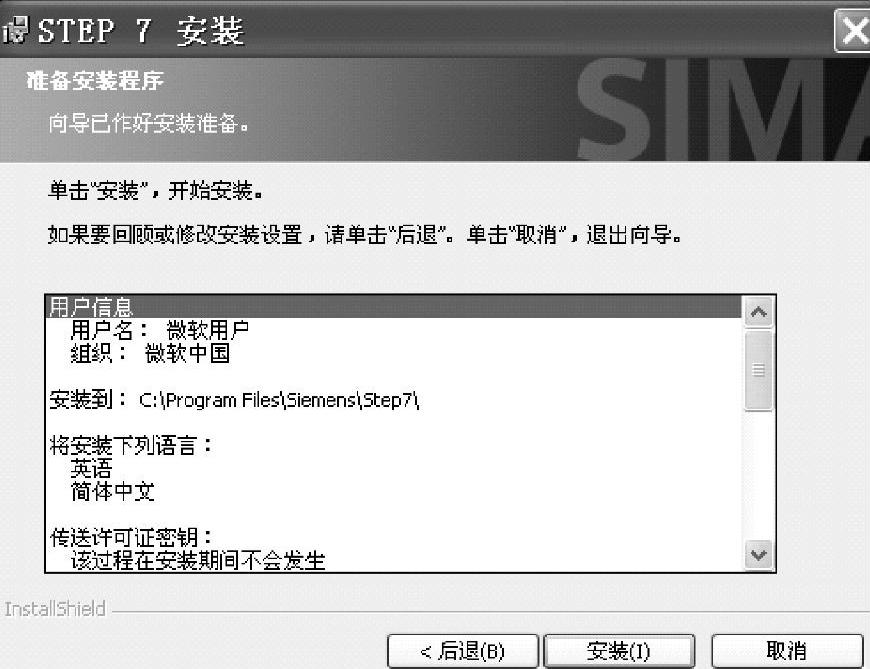
图2-9 准备安装程序

图2-10 选择存储卡参数赋值方式
9)对话框要求设置PG/PC(编程器/个人计算机)通信的接口参数,安装好STEP 7后,在SIMATIC管理器中执行菜单命令“选项”→设置PG/PC接口”,也会出现上述的对话框,这里单击“取消”,在后面需要时再进行设置。
10)对话框提示软件已成功安装,选择“是,立即重启计算机”,再单击“完成”按钮,即完成STEP 7软件的安装,如图2-11所示。
STEP 7软件安装完成后,在计算机桌面上会出现图2-12所示的两个图标。“Automation License Manager”为自动化许可证管理器,用来传送、显示和删除西门子软件的许可证密钥;“SIMATIC Manager”为SIMATIC管理器,用于将STEP 7标准组件和扩展组件集成在一起,并将所有数据和设置收集在一个项目中,双击SIMATIC管理器即启动STEP 7。
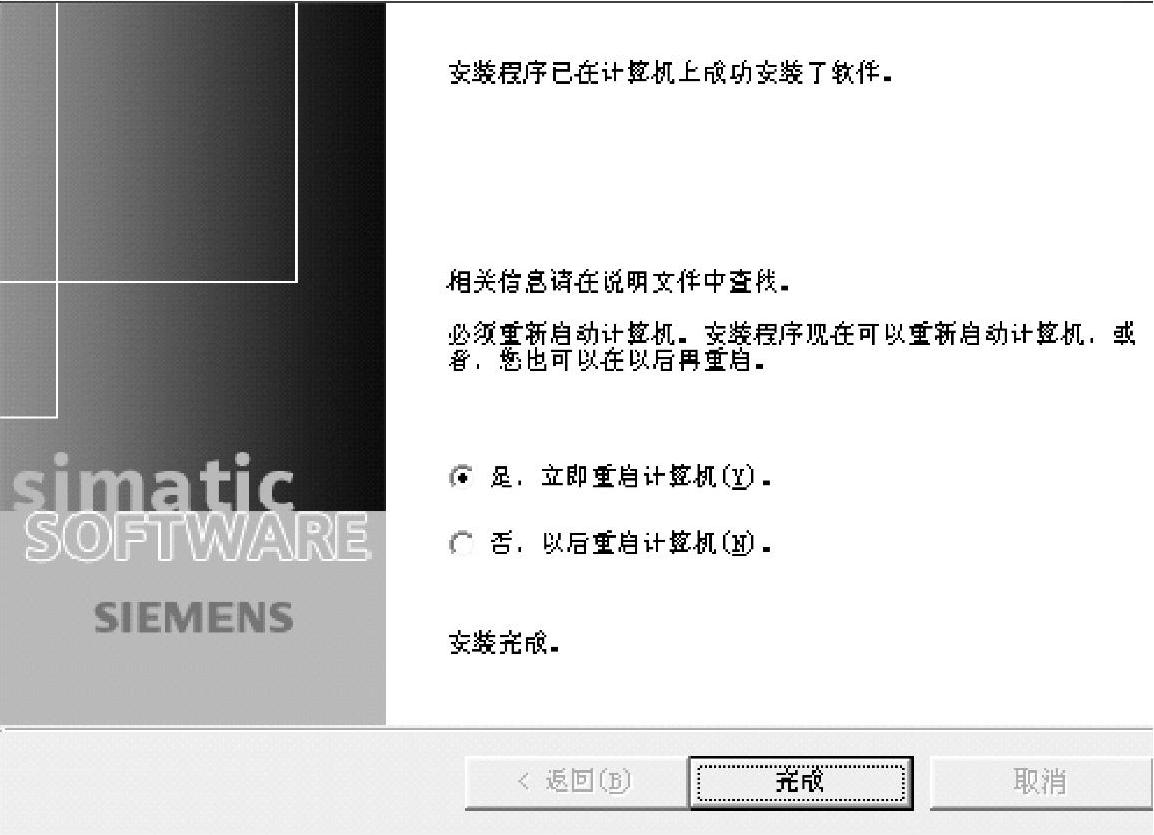
图2-11 选择是否立即重启计算机

图2-12 两个图标
4.STEP 7的授权管理
授权是使用STEP 7软件的“钥匙”。只有在硬盘上找到相应的授权,STEP 7才可以正确使用,否则会提示用户安装授权。在购买STEP 7软件时会附带一张包含授权的3.5英寸黄色软盘。用户可以在安装过程中将授权从软盘转移到硬盘上,也可以在安装完毕后的任何时间内使用授权管理器完成转移。
SIMATIC STEP 7 Professional 2006 SR4安装光盘上附带的授权管理器(Automation License Manager V3.0 SP1)是最新的西门子公司自动化软件产品授权管理工具,它取代了以往的AuthorsW工具。安装完成后,在Windows的“开始”菜单中找到“SIMATIC”→“LicenseManagement”→“Automation License Manager”,启动该程序。
授权管理器的操作非常简便,选中左视窗中的盘符,在右视窗中就可以看到该磁盘上已经安装的授权信息。如果没有安装正式授权,在第一次使用STEP 7软件时系统会提示用户使用一个有效期14天的试用授权。
单击工具栏中部的视窗选择下拉按钮,则显示下拉菜单,如图2-13所示。选择“Installed software”选项,可以查看已经安装的软件信息。若选择“Licensed software”选项,可以查看已经得到授权的软件信息,如图2-14所示。选择“Missing License key”选项,可以查看所缺少的授权。
5.STEP 7软件在安装及使用过程中的注意事项
(1)检查字符集兼容性
目前各个版本的STEP 7都是在西文(英文/德文/西班牙文/法文/意大利文)字符环境下进行安装和测试的,所以在安装STEP 7软件之前一定要将PC操作系统的字符集切换为英文字符,否则可能会有错误提示,并终止安装过程。
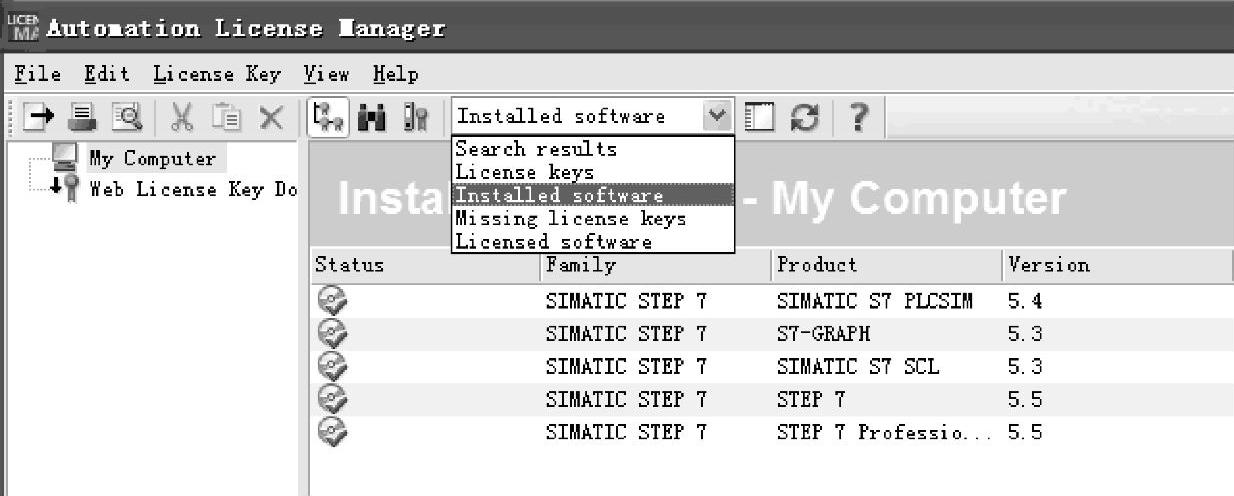
图2-13 已安装的STEP 7软件
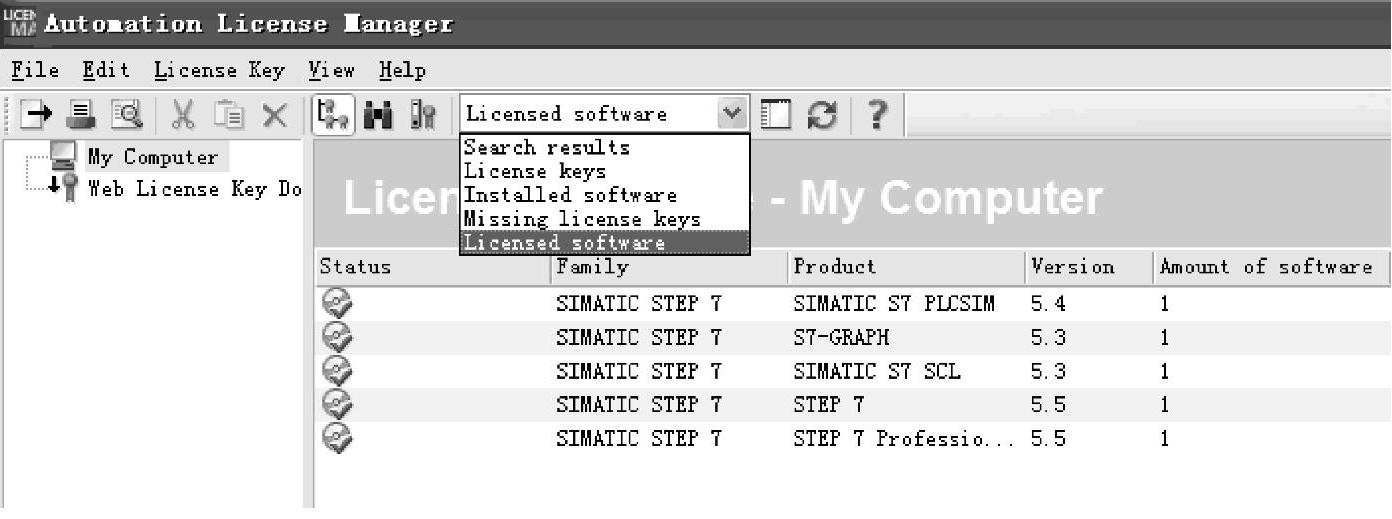
图2-14 已授权的STEP 7软件
如果遇到字符集错误,则需要将“系统的语言设置”栏设置为“英语(美国)”。
另外,因为目前发布的STEP 7软件的开发和测试都是基于英文平台和英文字符集的,所以在使用STEP 7的过程中,若使用中文就可能会产生错误,如符号地址的名称、注释,尤其在使用符号表时,尽量不要使用中文字符,建议使用英文标识。当STEP 7出现程序块打不开的情况时,同样需要将字符集切换为英文状态,重启后再切换回中文状态,问题就可以解决了。
对于STEP 7的中文版,安装时不会出现上述问题,但在打开STEP 7程序时,有时也会出现字符集错误提示,但一般不影响程序操作。
(2)检查软件兼容性
在确保PC的操作系统和字符集与STEP 7完全兼容后,如果还存在使用问题,那么就需要进一步检查软件的兼容性情况。
建议在安装STEP 7之前,先不要安装杀毒软件、防火墙软件、数据库软件、Protel 99SE、金山词霸、系统资源管理软件等工具软件,这些工具对PC软硬件资源的独占性强,有的软件稳定性测试不全面,所以可能与STEP 7产生冲突,如对注册表的修改、动态链接库的调用等。
如果不能确定是哪个软件与STEP 7发生冲突,建议用户做好数据备份后,重新安装操作系统,先安装STEP 7,再安装其他软件。
在安装STEP 7或其他软件时,可能出现“Please restart Windows before installing new pro-grams”(安装新程序之前,请重新启动Windows),或其他类似的信息。如果重新启动计算机后再安装软件,还是出现上述信息,说明因为杀毒软件的作用,Windows操作系统已经注册了一个或多个写保护文件,以防止被删除或重命名。解决的方法如下。
执行Windows的菜单命令“开始”→“运行”,在出现的“运行”对话框中输入“regedit”,打开注册表编辑器。选中注册表左边的“HKEY LOCAL MACHINE\System\CurrentControlSet\Control\Session Manager”文件夹,如果右边窗口中有条目“PendingFile Rename Operations”,将它删除,不用重新启动就可以安装软件了。可能每安装一个软件都需要做同样的操作。
注意西门子自动化软件的安装顺序。必须先安装STEP 7,再安装上位机组态软件WinCC和人机界面的组态软件WinCC flexibie。
(3)STEP 7软件的硬件更新与版本升级
自动控制系统的硬件总是在不断发展,每一个STEP 7新版本都会支持更多、更新的硬件,但是用户安装的软件往往不能随时更新为最新版,因此,STEP 7提供了在线硬件更新功能。
用户可以通过以下方法更新STEP 7硬件目录中的模块信息。
1)打开STEP 7的硬件组态窗口。
2)在“选项”菜单中选择“安装HW更新”,开始硬件更新,如图2-15所示。第一次使用时会提示用户设置Internet下载网址和更新文件保存目录。
3)设置完毕后,弹出硬件更新窗口,选择“从Internet下载”单选按钮。如果用户已经连到了Internet上,单击“执行”按钮就可以从网上下载最新的硬件列表。如用户已经下载,则选中“从磁盘中复制”单选按钮。
4)在弹出的更新列表中选择需要的硬件,单击“下载”按钮下载更新。
5)下载完成后系统会继续提示用户安装下载的硬件信息。在“Installed”栏如果显示“no”表示该硬件尚未安装;如果显示“Supplied”表示当前的STEP 7中已经包含了该硬件无需再更新。选中需要更新的硬件,单击“Install”按钮,按照提示即可完成更新。
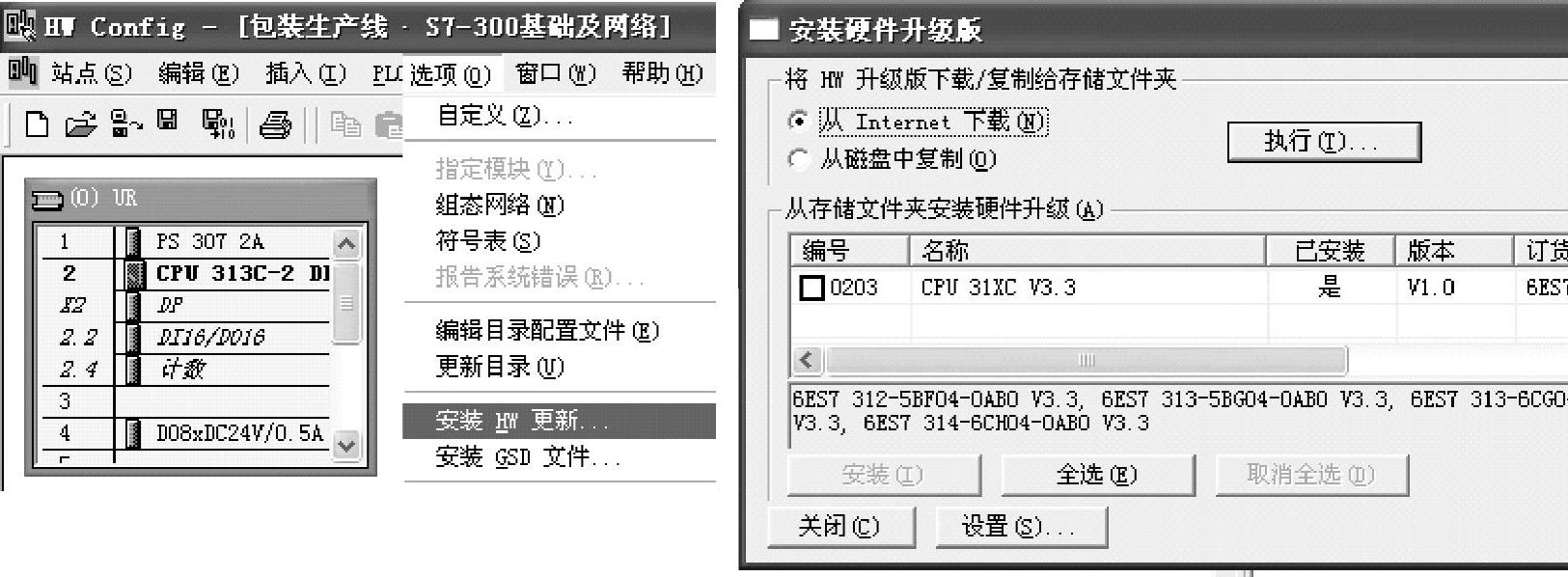
图2-15 更新STEP 7硬件